Die vorliegende Übersetzung wurde maschinell erstellt. Im Falle eines Konflikts oder eines Widerspruchs zwischen dieser übersetzten Fassung und der englischen Fassung (einschließlich infolge von Verzögerungen bei der Übersetzung) ist die englische Fassung maßgeblich.
Tutorial: Richten Sie eine CloudWatch Ereignisregel ein, um E-Mail-Benachrichtigungen für Änderungen des Pipeline-Status zu erhalten
Nachdem Sie eine Pipeline eingerichtet haben AWS CodePipeline, können Sie eine CloudWatch Ereignisregel einrichten, um Benachrichtigungen zu senden, wenn sich der Ausführungsstatus Ihrer Pipelines oder die Phasen oder Aktionen in Ihren Pipelines ändern. Weitere Informationen zur Verwendung von CloudWatch Ereignissen zum Einrichten von Benachrichtigungen für Änderungen des Pipeline-Status finden Sie unter. CodePipeline Ereignisse überwachen
In diesem Tutorial konfigurieren Sie eine Benachrichtigung zum Senden einer E-Mail, wenn der Status einer Pipeline sich zu FAILED ändert. In diesem Tutorial wird beim Erstellen der CloudWatch Ereignisregel eine Methode zur Eingabe eines Transformators verwendet. Diese wandelt die Details des Nachrichtenschemas um, um die Nachricht in Form von lesbarem Text bereitzustellen.
Anmerkung
Achten Sie beim Erstellen der Ressourcen für dieses Tutorial, wie z. B. die Amazon SNS SNS-Benachrichtigung und die CloudWatch Ereignisregel, darauf, dass die Ressourcen in derselben AWS Region wie Ihre Pipeline erstellt wurden.
Themen
Schritt 1: E-Mail-Benachrichtigung mit Amazon SNS einrichten
Amazon SNS koordiniert die Verwendung von Themen für die Zustellung von Nachrichten an abonnierte Endpunkte oder Kunden. Verwenden Sie Amazon SNS, um ein Benachrichtigungsthema zu erstellen, und abonnieren Sie das Thema dann mit Ihrer E-Mail-Adresse. Das Amazon SNS SNS-Thema wird Ihrer CloudWatch Events-Regel als Ziel hinzugefügt. Weitere Informationen finden Sie im Amazon Simple Notification Service-Entwicklerhandbuch.
Erstellen oder identifizieren Sie ein Thema in Amazon SNS. CodePipeline verwendet CloudWatch Events, um Benachrichtigungen zu diesem Thema über Amazon SNS zu senden. Erstellen Sie ein Thema wie folgt:
-
Öffnen Sie die Amazon SNS SNS-Konsole unter https://console.aws.amazon.com/sns
. -
Wählen Sie Thema erstellen aus.
-
Geben Sie in das Dialogfeld Create new topic (Neues Thema erstellen) für Topic name (Themennamen) einen Namen für das Thema ein (z. B.
PipelineNotificationTopic).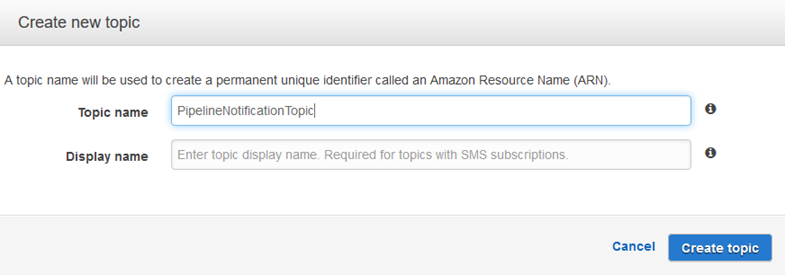
-
Wählen Sie Thema erstellen aus.
Weitere Informationen finden Sie unter Thema erstellen im Amazon SNS SNS-Entwicklerhandbuch.
Abonnieren Sie das Thema für einen oder mehrere Empfänger, um E-Mail-Benachrichtigungen zu empfangen. So abonnieren Sie ein Thema für einen Empfänger:
-
Aktivieren Sie in der Amazon SNS SNS-Konsole in der Themenliste das Kontrollkästchen neben Ihrem neuen Thema. Wählen Sie Actions, Subscribe to topic aus.
-
Vergewissern Sie sich, dass im Dialogfeld Create subscription unter Topic ARN ein ARN angezeigt wird.
-
Wählen Sie unter Protocol (Protokoll) die Option Email (E-Mail) aus.
-
Geben Sie für Endpoint die vollständige E-Mail-Adresse des Empfängers ein.
-
Klicken Sie auf Create subscription (Abonnement erstellen).
-
Amazon SNS sendet eine Bestätigungs-E-Mail für das Abonnement an den Empfänger. Um E-Mail-Benachrichtigungen zu empfangen, muss der Empfänger den Link Confirm subscription in dieser E-Mail aufrufen. Nachdem der Empfänger auf den Link geklickt hat, zeigt Amazon SNS bei erfolgreichem Abonnement eine Bestätigungsnachricht im Webbrowser des Empfängers an.
Weitere Informationen finden Sie unter Thema abonnieren im Amazon SNS Developer Guide.
Schritt 2: Erstellen einer Regel und Hinzufügen des SNS-Themas als Ziel
Erstellen Sie eine Regel zur Benachrichtigung über CloudWatch Ereignisse mit CodePipeline der Ereignisquelle.
Öffnen Sie die CloudWatch Konsole unter https://console.aws.amazon.com/cloudwatch/
. -
Wählen Sie im Navigationsbereich die Option Events.
-
Wählen Sie Regel erstellen aus. Wählen Sie unter Event source (Ereignisquelle) die Option AWS CodePipeline aus. Wählen Sie für Event Type die Option Pipeline Execution State Change aus.
-
Wählen Sie Specific state(s) (Spezifische(r) Status) aus und dann die Option
FAILED. -
Wählen Sie Edit aus, um den JSON-Editor für den Bereich Event Pattern Preview zu öffnen. Fügen Sie den
pipeline-Parameter mit dem Namen Ihrer Pipeline wie im folgenden Beispiel für eine Pipeline mit dem Namen "myPipeline" gezeigt hinzu.Sie können das Ereignismuster hier kopieren und in die Konsole einfügen:
{ "source": [ "aws.codepipeline" ], "detail-type": [ "CodePipeline Pipeline Execution State Change" ], "detail": { "state": [ "FAILED" ], "pipeline": [ "myPipeline" ] } } -
Wählen Sie für Targets die Option Add target aus.
-
Wählen Sie in der Liste der Ziele SNS topic aus. Geben Sie für Topic das erstellte Thema an.
-
Erweitern Sie Configure input und wählen Sie dann Input Transformer aus.
-
Geben Sie im Feld Input Path die folgenden Schlüssel-Wert-Paare ein.
{ "pipeline" : "$.detail.pipeline" }Geben Sie im Feld Input Template Folgendes ein:
"The Pipeline <pipeline> has failed." -
Wählen Sie Details konfigurieren.
-
Geben Sie auf der Seite Configure rule details einen Namen und optional eine Beschreibung ein. Lassen Sie für State das Kontrollkästchen Enabled aktiviert.
-
Wählen Sie Regel erstellen aus.
-
Bestätigen Sie, CodePipeline dass jetzt Build-Benachrichtigungen gesendet werden. Überprüfen Sie beispielsweise, ob sich die Build-Benachrichtigungs-E-Mails jetzt in Ihrem Posteingang befinden.
-
Um das Verhalten einer Regel zu ändern, wählen Sie in der CloudWatch Konsole die Regel und dann Aktionen, Bearbeiten aus. Bearbeiten Sie die Regel, wählen Sie Configure details und anschließend Update rule aus.
Um eine Regel nicht mehr zum Senden von Build-Benachrichtigungen zu verwenden, wählen Sie in der CloudWatch Konsole die Regel aus und klicken Sie dann auf Aktionen, Deaktivieren.
Um eine Regel zu löschen, wählen Sie in der CloudWatch Konsole die Regel und dann Aktionen, Löschen aus.
Schritt 3: Bereinigen von Ressourcen
Nach Abschluss dieses Tutorials sollten Sie die Pipeline und die von ihr verwendeten Ressourcen löschen, damit Ihnen keine Kosten für die weitere Nutzung der Ressourcen entstehen.
Informationen dazu, wie Sie die SNS-Benachrichtigung bereinigen und die Amazon CloudWatch Events-Regel löschen können, finden Sie unter Clean Up (Abmeldung von einem Amazon SNS SNS-Thema) und Referenz DeleteRule in der Amazon CloudWatch Events API-Referenz.